この記事では、Windowsでデスクトップのアイコンを一瞬で非表示にする方法を解説します。
近年はWEB会議などで自分のデスクトップ画面を他人に見せる機会が増えました。
そんなとき、セキュリティの都合や「散らかったデスクトップを見せたくない」といった理由から、いちいちデスクトップ上のアイコンを別のフォルダに退避したりしてませんか?
そんな面倒なことをしなくても、一瞬でデスクトップを綺麗にしてくれる(後ですぐに戻せる)ショートカットキーを紹介します。
デスクトップのアイコンを一瞬で非表示にする方法
デスクトップ上で「右クリック」→「V」→「D」を押します。
たった3クリックです。
元に戻す時はもう一度同じ手順を行います。
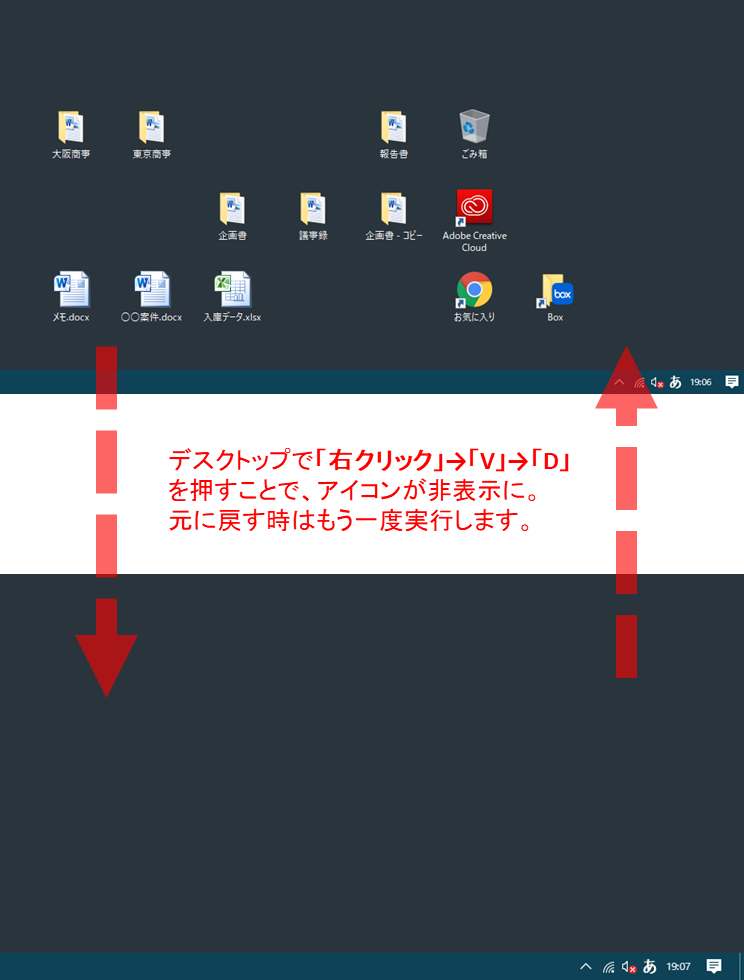
※「右クリック」→「V」→「D」を押すことで、実際は「メニュー表示」→「表示(V)」→「デスクトップのアイコン表示(D)」の手順を実行しています。
![]()
なお、マウスを使わず、キーボードのみで行なう場合は、デスクトップを選択した状態で「アプリケーションキー」→「V」→「D」で出来ちゃいますよ。
【「アプリケーションキー」→「V」→「D」でも可能】
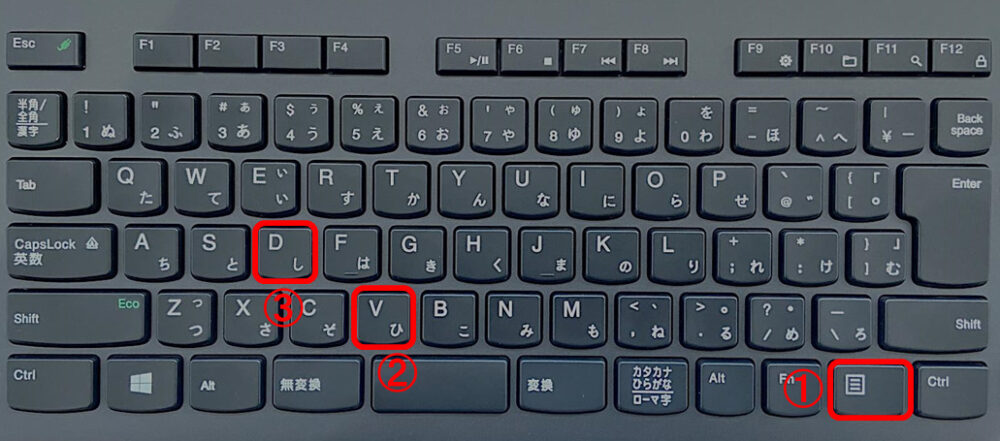
デスクトップのアイコンを非表示にするショートカットの活用例
WEB会議のときなど、見せたくない相手にデスクトップ画面を見せるときに重宝します。
注意点ですが、WEB会議で使用する際は、ファイルをデスクトップに置いておくと、そのファイルも見えなってしまいます。
そのため、予めフォルダを開いておき、使用するファイルはそのフォルダに保存するようにしましょう。
まとめ
今回はWindowsでデスクトップのアイコンを一瞬で非表示にする方法を解説しました。
意外と知られていないこの機能。
いちいちWEB会議のたびにデスクトップを整理するのは時間がもったいないです。
そんなときは、この機能を活用しデスクトップのアイコンをサクッと非表示にしちゃいましょう。
読者の皆さまの自由時間が少しでも増えれば幸いです。
